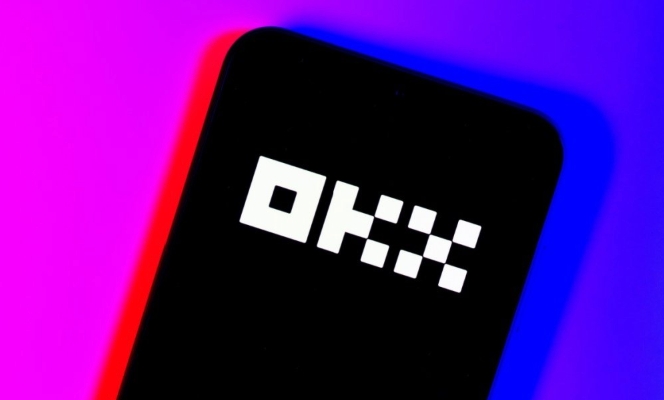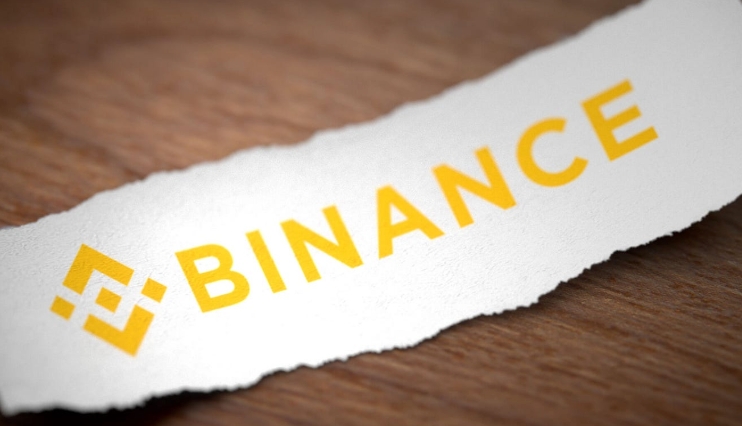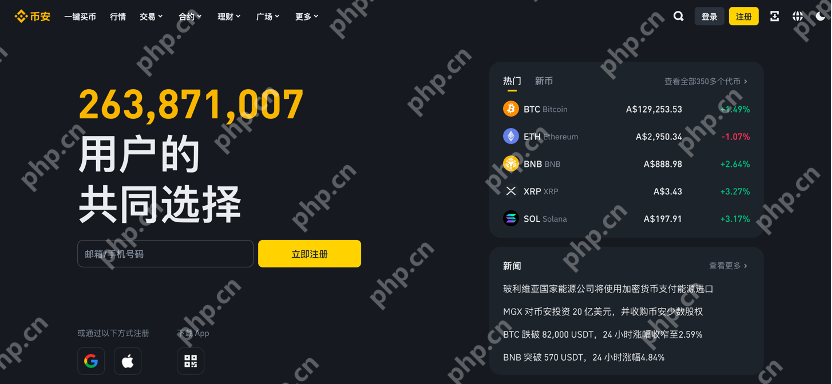怎么在ppt里面加入视频 不同格式视频插入PPT的兼容性处理
在powerpoint中插入视频的最佳格式是mp4。1 直接拖拽或通过“插入”菜单添加视频,mp4格式最保险
在powerpoint中插入视频的最佳格式是mp4。1.直接拖拽或通过“插入”菜单添加视频,mp4格式最保险。2.非mp4格式如avi、mov、wmv需转换为mp4,建议使用handbrake。3.若mp4仍有问题,降低分辨率或嵌入视频链接,并确保文件在本地。4.为在不同设备播放,打包ppt和视频文件。

成品ppt在线生成,百种模板可供选择☜☜☜☜☜点击使用;
在PowerPoint中加入视频其实挺简单的,但不同格式的视频可能会给你带来一些小麻烦。首先,直接拖拽或通过“插入”菜单就能把视频放进PPT里。不过,MP4格式通常是最保险的选择,因为它在大多数版本的PowerPoint中都能顺畅播放。
如何在PowerPoint中插入不同格式的视频
如果你手头上的视频不是MP4格式,比如是AVI、MOV或者WMV,那你可能需要做一些转换工作。PowerPoint对这些格式的支持可能不太稳定,特别是在旧版本的软件中。一种解决办法是使用像HandBrake这样的免费软件,把你的视频转换成MP4格式,这样插入PPT时就不会有兼容性问题了。
如何处理视频插入PPT时的兼容性问题
有时候,即便是转换成MP4格式,视频在PPT中播放时还是会出现一些问题,比如黑屏或者卡顿。这时候,你可以尝试降低视频的分辨率,或者直接在PPT中嵌入视频链接,而不是直接嵌入文件。另外,确保你的PPT和视频文件都保存在本地,而不是云端,这样能减少播放时的延迟。
如何确保PPT中的视频在不同设备上都能正常播放
如果你需要在不同设备上展示你的PPT,确保视频能在这些设备上正常播放就变得很重要了。一种方法是把PPT和视频都打包成一个文件,这样无论在哪里播放,都能保证内容完整。PowerPoint有“打包”功能,可以帮你把所有相关文件都打包在一起,方便携带和展示。
总的来说,插入视频到PPT中并不难,但要确保兼容性和播放流畅性,你可能需要做一些额外的工作。希望这些小建议能帮到你,让你的PPT展示更加生动有趣。
菜鸟下载发布此文仅为传递信息,不代表菜鸟下载认同其观点或证实其描述。
相关文章
更多>>热门游戏
更多>>热点资讯
更多>>热门排行
更多>>- 文明纪元游戏版本排行榜-文明纪元游戏合集-2023文明纪元游戏版本推荐
- 多种热门耐玩的蜀汉宏图破解版游戏下载排行榜-蜀汉宏图破解版下载大全
- 丧尸猎人手游2023排行榜前十名下载_好玩的丧尸猎人手游大全
- 末日前线手游排行-末日前线免费版/单机版/破解版-末日前线版本大全
- 诸神战魂游戏排行-诸神战魂所有版本-诸神战魂游戏合集
- 一剑之缘排行榜下载大全-2023最好玩的一剑之缘前十名推荐
- 2023攻城三国手游排行榜-攻城三国手游2023排行榜前十名下载
- 血色黎明手游2023排行榜前十名下载_好玩的血色黎明手游大全
- 诸神战魂手游排行榜-诸神战魂手游下载-诸神战魂游戏版本大全
- 飞行巨蛇ios手游排行榜-飞行巨蛇手游大全-有什么类似飞行巨蛇的手游
- 契约灵使游戏版本排行榜-契约灵使游戏合集-2023契约灵使游戏版本推荐
- 雄霸天下ios手游排行榜-雄霸天下手游大全-有什么类似雄霸天下的手游